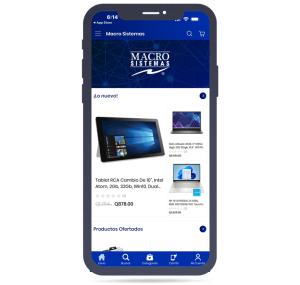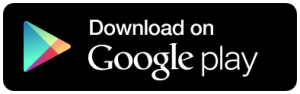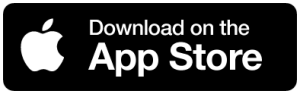¡Tips esenciales para dominar Excel! 📊

Excel es una de las herramientas más poderosas y versátiles que podemos encontrar en el mundo de la productividad y los negocios. Ya sea que estés llevando el control de tus finanzas personales, gestionando proyectos o analizando datos, dominar Excel puede hacer una gran diferencia. Así que hoy les compartiré algunos tips esenciales para sacarle el máximo provecho a Excel. ¡Vamos a ello!
- Atajos de Teclado ⌨️
- ¿Por qué usarlos? Los atajos de teclado te permiten trabajar de manera más eficiente, ahorrando tiempo en tareas repetitivas.
- Tip: Algunos atajos básicos que debes conocer:
- Ctrl + C: Copiar
- Ctrl + V: Pegar
- Ctrl + Z: Deshacer
- Ctrl + Y: Rehacer
- Ctrl + Shift + L: Activar o desactivar filtros
- Uso de Fórmulas y Funciones 🧮
- ¿Qué son? Las fórmulas y funciones son comandos que te permiten realizar cálculos y analizar datos.
- Tip: Algunas funciones básicas incluyen:
- SUMA(A1
): Suma los valores del rango A1 a A10.
- PROMEDIO(A1
): Calcula el promedio del rango A1 a A10.
- SI(CONDICIÓN, VALOR_SI_VERDADERO, VALOR_SI_FALSO): Realiza una evaluación lógica y devuelve un valor basado en el resultado.
- BUSCARV(valor, rango, índice, [ordenado]): Busca un valor en la primera columna de un rango y devuelve un valor en la misma fila desde una columna especificada.
- Tablas Dinámicas 📊
- ¿Qué son? Las tablas dinámicas te permiten resumir y analizar grandes cantidades de datos de manera interactiva.
- Tip: Para crear una tabla dinámica:
- Selecciona tu rango de datos.
- Ve a la pestaña «Insertar» y selecciona «Tabla Dinámica».
- Arrastra y suelta campos en las áreas de Filtros, Columnas, Filas y Valores para organizar tus datos.
- Formato Condicional 🎨
- ¿Qué hace? El formato condicional cambia el aspecto de las celdas basándose en sus valores.
- Tip: Utiliza el formato condicional para resaltar datos importantes:
- Selecciona el rango de celdas que deseas formatear.
- Ve a «Inicio» > «Formato Condicional».
- Elige una regla de formato o crea una regla personalizada.
- Protección de Hojas y Celdas 🔐
- ¿Por qué es importante? Proteger tus hojas y celdas evita que otros usuarios realicen cambios no deseados.
- Tip: Para proteger una hoja:
- Ve a «Revisar» > «Proteger Hoja».
- Establece una contraseña y selecciona las acciones que permites a otros usuarios.
- Para proteger celdas específicas:
- Selecciona las celdas.
- Ve a «Formato de celdas» > «Proteger» y desmarca «Bloqueada».
- Luego protege la hoja como se indicó anteriormente.
- Gráficos 📈
- ¿Por qué usarlos? Los gráficos te ayudan a visualizar datos de manera clara y atractiva.
- Tip: Para crear un gráfico:
- Selecciona tu rango de datos.
- Ve a la pestaña «Insertar» y elige el tipo de gráfico que desees.
- Personaliza tu gráfico con títulos, etiquetas y colores.
- Validación de Datos ✔️
- ¿Qué es? La validación de datos te permite controlar el tipo de datos que se pueden ingresar en una celda.
- Tip: Para configurar la validación de datos:
- Selecciona la celda o el rango.
- Ve a «Datos» > «Validación de Datos».
- Establece los criterios de validación, como listas desplegables, rangos de números o fechas.